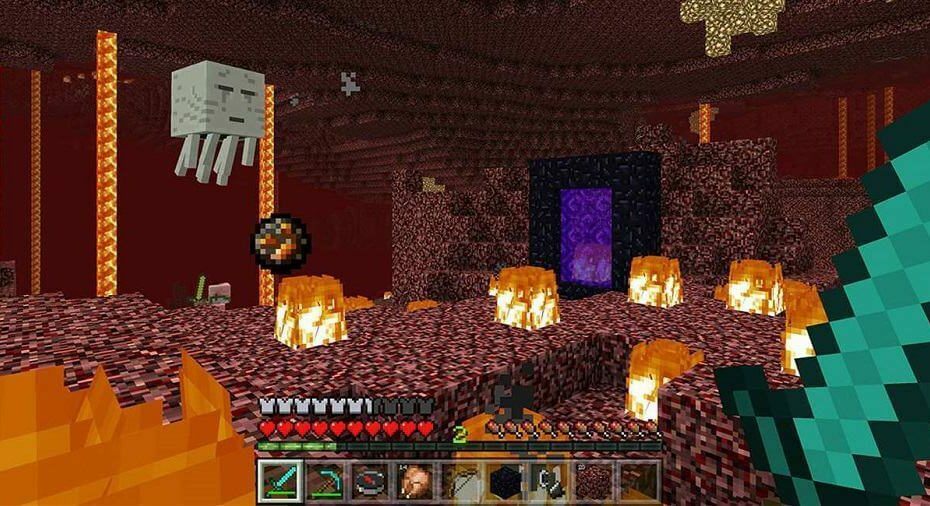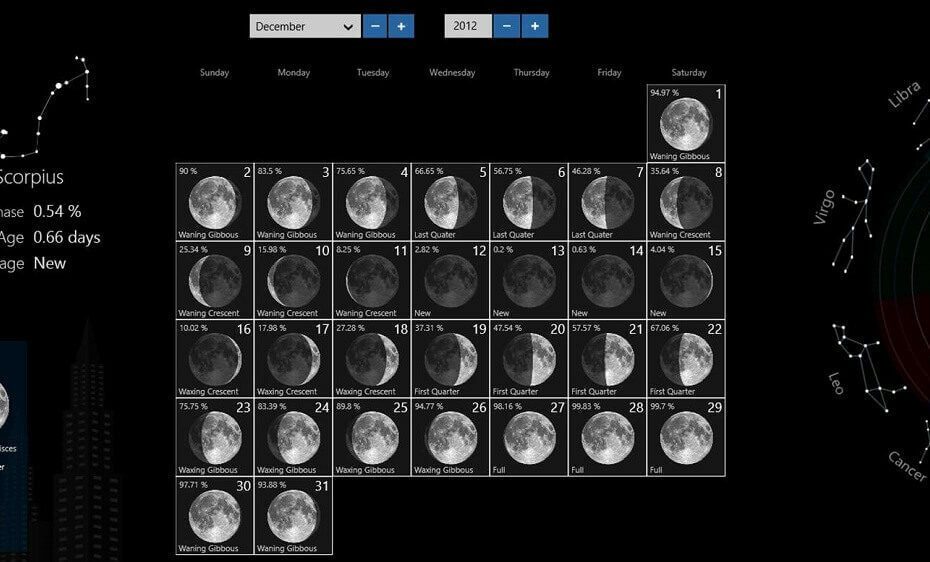Deze software zorgt ervoor dat uw stuurprogramma's blijven werken en beschermt u zo tegen veelvoorkomende computerfouten en hardwarestoringen. Controleer nu al uw chauffeurs in 3 eenvoudige stappen:
- DriverFix downloaden (geverifieerd downloadbestand).
- Klik Start scan om alle problematische stuurprogramma's te vinden.
- Klik Stuurprogramma's bijwerken om nieuwe versies te krijgen en systeemstoringen te voorkomen.
- DriverFix is gedownload door 0 lezers deze maand.
Als je bijvoorbeeld een foutmelding of een pop-up hebt in Windows 10 of 8.1 en je bent het zat om handmatig de tekst te schrijven die je daarin krijgt bericht dat u in deze tutorial zult zien, hoe we de tekst met slechts een paar toetsenbordknoppen rechtstreeks naar een notitieblok of een Word-document van uw kiezen.
In Windows 10 en Windows 8.1 heb je de geweldige functie om elk bericht dat op je scherm verschijnt te kopiëren met slechts twee knoppen op de toetsenbord en plak het bericht meteen in uw contactpersoon voor Microsoft-systemen zodat hij u kan helpen met uw kwestie.
Zelfstudie: Kopieer de tekst van een dialoogvenster naar het klembord op Windows 10 en 8.1
Oplossing 1: gebruik de ingebouwde Windows-functie
Laten we bijvoorbeeld de foutmelding "Microsoft Visual C++ Runtime Library" nemen die onverwachts op uw scherm verschijnt.
Als u in dit geval het bericht naar een Word-document wilt kopiëren en opslaan voor latere probleemoplossing, voert u de onderstaande stappen uit.
- Klik (klik met de linkermuisknop) op de bovenste zijbalk van de vensterfout (voorbeeld: het zou moeten verschijnen "Microsoft Visual C++ Runtime Library").
- Let op: Klik (links klikken) niet op “OK” om het pop-upvenster nog te sluiten.
- Houd op het toetsenbord de knop "Ctrl" en de knop "C" ingedrukt.
- Opmerking: Nadat u op "Ctrl" en "C" hebt gedrukt, kunt u op "OK" klikken (links klikken) om de foutmelding te sluiten.
- Open nu een tekstdocument en geef het een naam zoals u wilt.
- Klik (rechtsklik) in het tekstdocument en selecteer in het menu “Plakken”
- Het bericht zou er ongeveer zo uit moeten zien:
[Venstertitel]
Microsoft Visual C++ Runtime-bibliotheek
[Inhoud]
Runtime-fout!
Programma c: P…
R6034
Een toepassing heeft een poging gedaan om de C runtime-bibliotheek onjuist te laden.
Neem contact op met het ondersteuningsteam van de applicatie voor meer informatie.
[OK]
Oplossing 2: gebruik een hulpprogramma van derden

Als u complexere dialoogvensterteksten of andere systeemberichten wilt kopiëren en u kunt dit niet doen, dan kunt u altijd een speciale tool overwegen. SysExporter van Nirsoft is een prachtige draagbare tool die je daarbij kan helpen. Het zal je ook toestaan om de tekst te kopiëren in lijstweergaven, boomstructuurweergaven, keuzelijsten, keuzelijsten, tekstvakken. Je kunt er ook specifieke woorden en zinnen mee slepen en neerzetten vanuit dialoogvensters, een zeer handige functie voor specifieke fouten. Hebben we al gezegd dat SysExtractor draagbaar en helemaal gratis is?
Nu kunt u zien hoe gemakkelijk het is om een tekst uit een dialoogvenster te kopiëren door op een paar knoppen te drukken. Voor meningen over deze kwestie, aarzel niet om ons hieronder te schrijven.